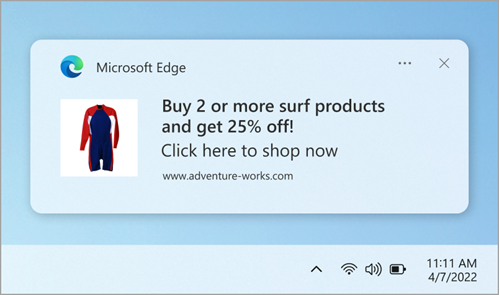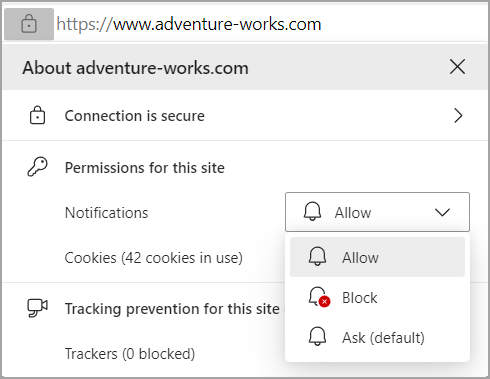Известията за уеб сайтове се показват в долния десен ъгъл на екрана и също така се показват в центъра за известия. Когато известията са включени за даден уеб сайт, те все още ще се показват дори ако Microsoft Edge е затворен.
Забележка: Ако получавате нежелани изскачащи прозорци, които не са същите като известията за уеб сайтове, вижте Блокиране на изскачащи прозорци в Microsoft Edge. Изскачащите прозорци са реклами, известия, предложения и предупреждения, които се отварят в текущия ви прозорец на браузъра, в нов прозорец или в друг раздел.
Как да спрете известията за уеб сайтове в Microsoft Edge
Можете да премахвате или блокирате известията за отделни уеб сайтове по следните начини:
Премахване или блокиране на известия в настройките на Edge
-
В Edge отидете в Настройки и други в горния десен ъгъл на прозореца на браузъра.
-
Изберете Настройки > Поверителност, търсене и услуги > Разрешения за сайт > Всички сайтове.
-
Изберете уеб сайта, за който искате да блокирате известията, намерете настройката Известия и изберете Блокиране от падащото меню.
Управление на известия от адресната лента на браузъра
За да проверите или управлявате известията, докато посещавате уеб сайт, за който вече сте се абонирали, следвайте стъпките по-долу:
-
Изберете Преглед на информацията за сайта отляво на адресната ви лента.
-
Под Разрешения за този сайт > известия изберете Блокиране от падащото меню.
Забележка: Можете да се абонирате отново за известията на уеб сайт в бъдеще, като се върнете в това меню и изберете Разреши.
За да научите как да получите достъп до центъра за известия, вижте Намиране на вашите известия и бързи настройки/действия.